Kot morda veste, je bila v prejšnjih različicah Outlooka (Outlook 2007 ali Outlook 2010), če ste uporabljali račun IMAP, obstajala možnost določiti, v kateri mapi bodo shranjena poslana sporočila. Toda v novejših različicah Outlooka (Outlook 2013, 2016 ali 2016) ne morete spremeniti, kje so poslani elementi shranjeni. Če želite zaobiti to težavo, nadaljujte z branjem spodaj.info: Če želite spremeniti, kje so poštna sporočila shranjena v prejšnjih različicah Outlooka, ko uporabljate Račun IMAP
Outlook 2007:
- Iz Orodja meni, kliknite Nastavitve računa.
- Izberite e-poštni račun IMAP in kliknite Spremeni se.
- Kliknite Več nastavitev.
- V oknu »Nastavitve internetne e-pošte« kliknite na mape zavihek.
- Nato izberite "Izberite obstoječo mapo ali ustvarite novo mapo, v katero shranite poslane predmete za ta račun" možnost.
- Iz navedene mape izberite želeno mapo (običajno 'Poslani predmeti" mapo) ali pritisnite Nova mapa da določite mapo po meri za shranjevanje poslanih e-poštnih sporočil.
Outlook 2010:
- Iz mapa meni, kliknite Nastavitve računa -> Nastavitve računa.
- Izberite e-poštni račun IMAP in kliknite Spremeni se.
- Kliknite Več nastavitev.
- V oknu »Nastavitve internetne e-pošte«, kliknite na Poslani predmeti zavihek.
- Zdaj izberite "Poslane predmete shranite v naslednjo mapo na strežniku", razširite seznam map in nato izberite mapo, v katero želite shraniti Poslane predmete, ali pritisnite Nova mapa da določite mapo po meri za shranjevanje poslanih e-poštnih sporočil.
Kako določiti, kje bodo poslana sporočila shranjena za račun IMAP v Outlooku 2013, 2016 in 2019.
Ker novejše različice Outlooka ne dovoljujejo spreminjanja, kje so poslani elementi shranjeni, je edina možnost, ki jo imate obidete to omejitev, je ustvariti novo pravilo in ročno določiti ciljno mapo za vaša e-poštna sporočila poslano. Torej, če želite spremeniti mapo Poslani elementi za svoj račun IMAP v novejših različicah Outlooka:
1. Na zavihku »Domov« kliknite Pravila -> Upravljanje pravil in opozoril
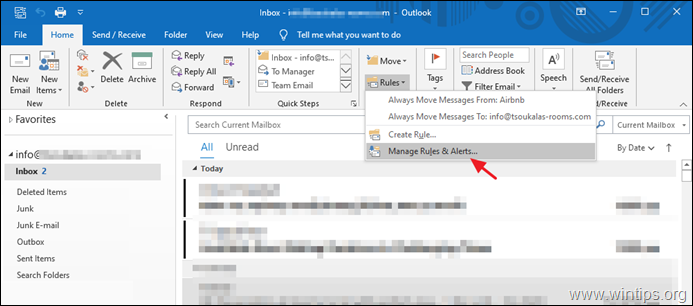
2. Kliknite Novo pravilo
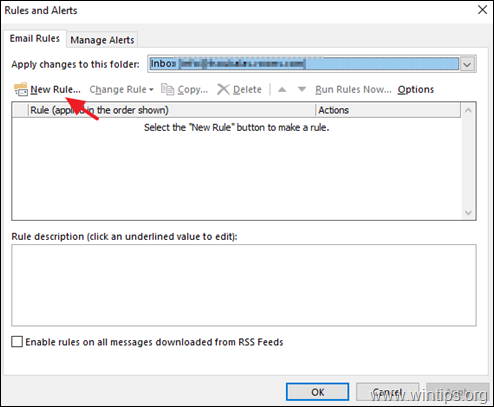
3. Izberite Uporabi pravilo za sporočila, ki jih pošiljam in kliknite Naslednji.
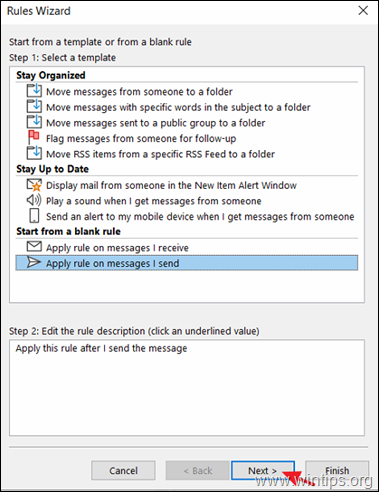
4. Izberite preko navedenega računa, kliknite določeno in izberite svoj e-poštni račun.

5. Ko končate, kliknite Naslednji.
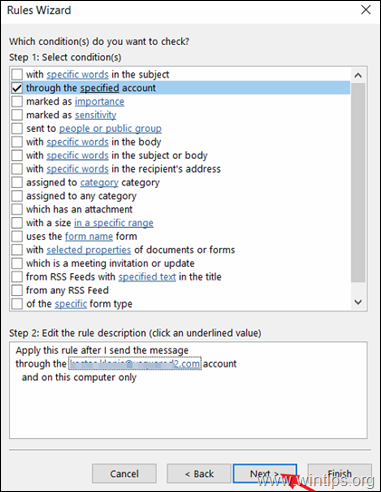
6. Na naslednjem zaslonu izberite premaknite kopijo v določeno mapo in nato kliknite določeno da izberete ciljno mapo za sporočila, ki jih pošljete.
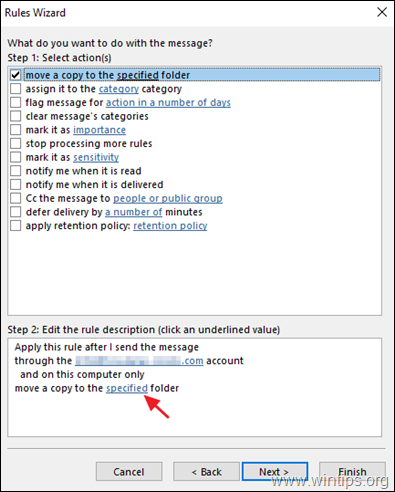
7. Zdaj izberite želeno mapo (npr. mapa »Poslani predmeti«) in kliknite v redu.
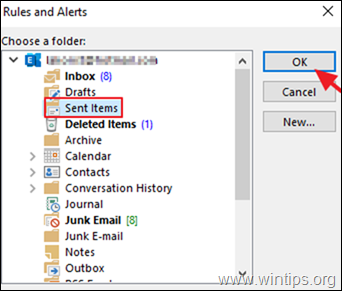
8. Kliknite Naslednji nadaljevati.
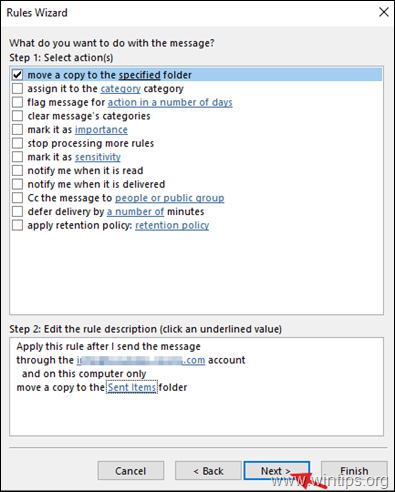
9. Na naslednjem zaslonu kliknite Naslednji ponovno.
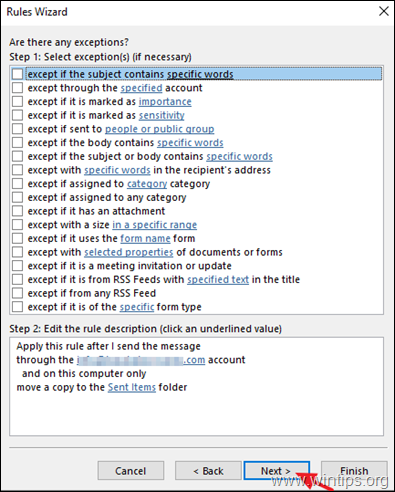
10. Na koncu vnesite ime za novo ustvarjeno pravilo (izbirno) in kliknite Končaj.
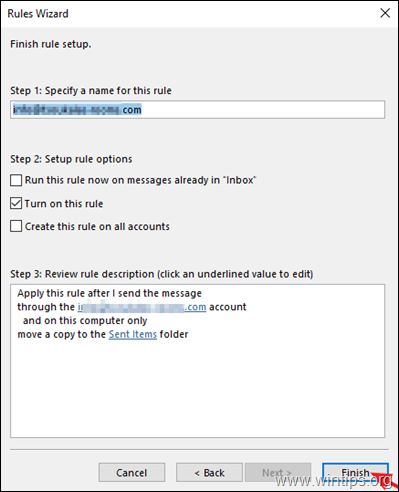
11. Končal si! Od zdaj naprej bo vsako e-pošto, ki jo pošljete, shranjeno v izbrano poštno mapo.
Dodatna pomoč: Če imate težave pri pošiljanju sporočil z računom IMAP (npr. postopek 'Pošiljanje' zamrzne). nato nadaljujte in izklopite shranjevanje poslanih sporočil. Če želite to narediti, se pomaknite do »Nastavitve računa«, izberite račun IMAP in kliknite Spremeni se. Nato označite Ne shranjujte kopij poslanih predmetov in kliknite Naslednji da uporabite spremembo. *
* Opomba: To dejanje bo onemogočilo privzeto dejanje "shrani" programa Outlook, vendar ne vpliva na ustvarjeno pravilo, ki ste ga ustvarili z zgornjimi navodili.
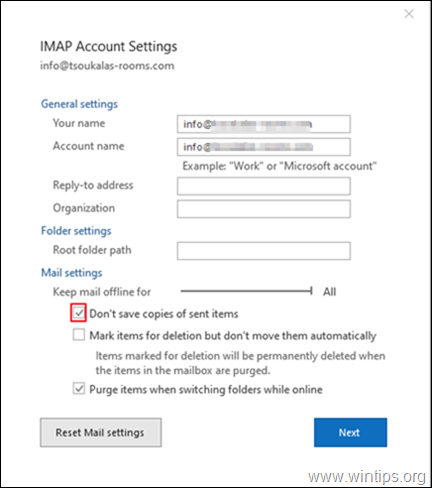
To je to! Sporočite mi, ali vam je ta vodnik pomagal, tako da pustite komentar o svoji izkušnji. Všečkajte in delite ta vodnik, da pomagate drugim..